8 populārākie veidi, kā novērst Bluetooth automātisku ieslēgšanos iPhone tālrunī
Miscellanea / / April 02, 2023
iPhone tālrunim ir stingrs Bluetooth savienojums, taču automātiskā ieslēgšanās var jūs mulsināt. Jūsu iPhone var automātiski izveidot savienojumu ar saglabātām TWS (kopējā bezvadu stereo) austiņām, austiņām un citām ierīcēm. Un jūs varētu brīnīties, kāpēc jūs nevarat dzirdēt paziņojumus par ienākošajiem zvaniem vai no lietotnes. Tālāk ir norādīti labākie veidi, kā neļaut Bluetooth automātiski ieslēgties iPhone tālrunī.

Bluetooth automātiska ieslēgšanās iPhone tālrunī ir apzināta darbība. Pirms apspriest problēmu novēršanas trikus, mums vajadzētu uzzināt, kāpēc jūsu iPhone Bluetooth joprojām tiek ieslēgts.
Kāpēc mana iPhone Bluetooth turpina ieslēgties
Papildus savienojuma izveidei ar bezvadu ierīcēm jūsu iPhone Bluetooth ir svarīga loma nevainojamā Apple ekosistēmā. AirDrop, Handoff, AirPlay, Find My un Continuity Camera var nedarboties, ja Bluetooth ir izslēgts jūsu iPhone tālrunī.
Atspējojot Bluetooth no vadības centra, jūsu iPhone atvieno pārī savienotās ierīces (izmantojot Bluetooth) līdz nākamajai dienai. Tas pilnībā neizslēdz Bluetooth iPhone tālrunī. Pēc ierīces atsāknēšanas vai nākamajā dienā iOS automātiski iespējo Bluetooth, lai jūs varētu izmantot citus Apple pakalpojumus, piemēram, AirDrop un Continuity Camera. Izslēgsim uzvedību vienreiz un uz visiem laikiem.
Ja jums rodas problēmas, skatiet mūsu ziņu Bluetooth savienojuma pieredzes kavēšanās savā iPhone tālrunī.
1. Izslēdziet Bluetooth no iestatījumiem
Kā minēts iepriekš, kad vadības centrā atspējojat Bluetooth, sistēma to automātiski iespējo nākamajā dienā. Lai to pilnībā atspējotu, Bluetooth ir jāizslēdz lietotnē Iestatījumi.
1. darbība: Savā iPhone tālrunī atveriet lietotni Iestatījumi.

2. darbība: Izvēlieties Bluetooth.
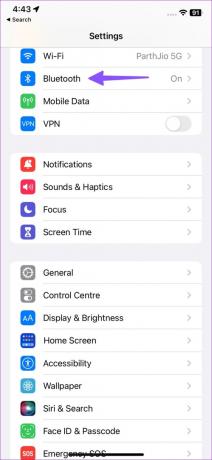
3. darbība: Tālāk esošajā izvēlnē izslēdziet Bluetooth slēdzi.
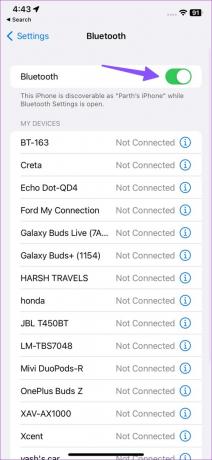
Ņemiet vērā, ka AirDrop, AirPlay, Find My un atrašanās vietas pakalpojumi izmanto Bluetooth, lai darbotos kā paredzēts. Tā kā esat atspējojis Bluetooth, šajos pakalpojumos var rasties traucējumi.
2. Palūdziet Siri izslēgt Bluetooth
Ja nevēlaties izpētīt iOS iestatījumus, palūdziet Siri izslēgt Bluetooth.
1. darbība: Izmantojiet balss komandu “Hey Siri” vai turiet nospiestu sānu pogu, lai aktivizētu Siri.
2. darbība: Sakiet “Izslēgt Bluetooth”, un Siri atspējo funkciju sadaļā Iestatījumi.
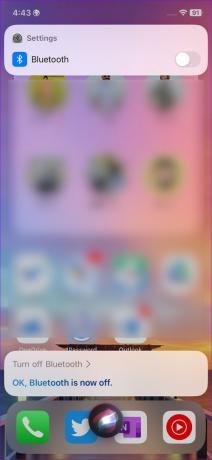
Tas ir viens no efektīvākajiem veidiem, kā neļaut Bluetooth automātiski ieslēgties iPhone tālrunī. Izlasiet mūsu ceļvedi, ja Siri nedarbojas jūsu iPhone ierīcē.
3. Atspējojiet automatizācijas, kas ieslēdz Bluetooth
Noklusējuma īsceļu lietotne ir Apple attieksme pret IFTTT (ja tas, tad tas). Varat pievienot vairākus nosacījumus, lai izveidotu automatizāciju pēc savas izvēles. Ja esat iestatījis darbību, lai automātiski ieslēgtu Bluetooth, atspējojiet to. Lūk, kas jums jādara.
1. darbība: iPhone tālrunī atveriet lietotni Īsceļi.
2. darbība: Pārejiet uz cilni Automatizācija.
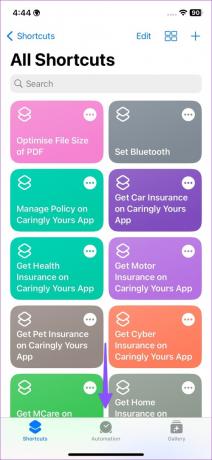
3. darbība: Atlasiet automatizāciju, kas iPhone tālrunī automātiski iespējo Bluetooth.

4. darbība: Atspējojiet to nākamajā izvēlnē.

4. Izslēdziet AirDrop
Kad iespējojat AirDrop, šī funkcija automātiski ieslēdz Bluetooth jūsu iPhone tālrunī. Lai saņemtu vai nosūtītu failus, AirDrop paļaujas uz Bluetooth.
1. darbība: Velciet uz leju no augšējā labā stūra, lai atvērtu vadības centru.
2. darbība: Turiet nospiestu augšējo kreiso savienojumu izvēlni.

3. darbība: Pieskarieties AirDrop un atlasiet Saņemšana izslēgta.

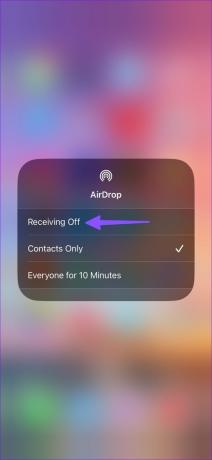
Izmantojiet pirmo triku un sistēmas iestatījumos atspējojiet Bluetooth.
5. Atiestatīt tīkla iestatījumus
Ja jūsu iPhone Bluetooth ieslēdzas pats, atiestatiet tīkla iestatījumus. Šis triks iPhone tālrunī atiestata Wi-Fi savienojumus, saglabātos Bluetooth profilus un VPN tīklus.
1. darbība: Savā iPhone tālrunī atveriet lietotni Iestatījumi.

2. darbība: Atlasiet izvēlni Vispārīgi.

3. darbība: Atlasiet “Pārsūtīt vai atiestatīt iPhone”.

4. darbība: Pieskarieties Atiestatīt un nospiediet Atiestatīt tīkla iestatījumus.
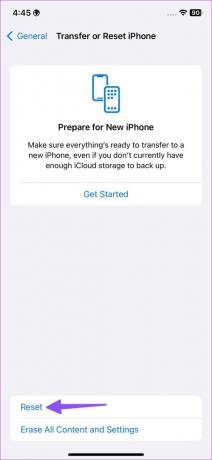

Izlasiet mūsu ziņu, lai uzzinātu vairāk par tīkla iestatījumu atiestatīšana tālrunī.
6. Noņemiet pievienotās ierīces
Ja jūsu iPhone Bluetooth automātiski izveido savienojumu ar noteiktu ierīci, noņemiet ierīci no iestatījumiem.
1. darbība: Savā iPhone tālrunī atveriet lietotni Iestatījumi.

2. darbība: Izvēlieties Bluetooth.
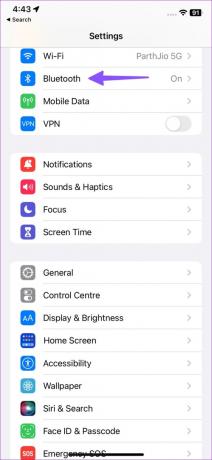
2. darbība: Pieskarieties pogai “i” blakus ierīcei.

3. darbība: Nākamajā izvēlnē atlasiet “Aizmirstiet šo ierīci”.
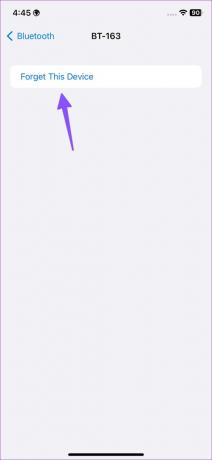
7. Atiestatīt visus iestatījumus
Ja Bluetooth turpina ieslēgties problēma joprojām pastāv, atiestatiet visus iPhone iestatījumus.
1. darbība: Savā iPhone tālrunī atveriet lietotni Iestatījumi.

2. darbība: Atlasiet izvēlni Vispārīgi.

3. darbība: Atlasiet Pārsūtīt vai Atiestatīt iPhone. Pieskarieties vienumam Atiestatīt.

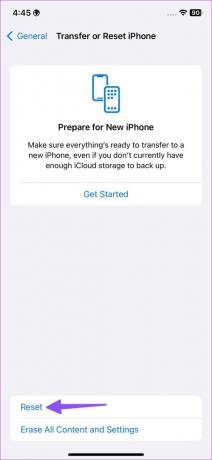
3. darbība: Noklikšķiniet uz Atiestatīt visus iestatījumus.

8. Atjauniniet iOS programmatūru
IOS programmatūras kļūme var izraisīt tādas problēmas kā Bluetooth automātiska ieslēgšanās. Jums vajadzētu atjaunināt iOS uz jaunāko versiju.
1. darbība: Savā iPhone tālrunī atveriet lietotni Iestatījumi.

2. darbība: Atlasiet izvēlni Vispārīgi.

3. darbība: Atlasiet Programmatūras atjaunināšana un instalējiet neapstiprināto iOS versiju.

Izmantojiet Bluetooth tikai tad, kad nepieciešams
iPhone Bluetooth automātiska ieslēgšanās dažkārt var radīt neērtības. Pastāstiet mums par triku, kas jums palīdzēja, lai labotu uzvedību. Jūs vienmēr varat to iespējot vadības centrā vai sistēmas iestatījumos.
Pēdējo reizi atjaunināts 2023. gada 22. martā
Iepriekš minētajā rakstā var būt ietvertas saistītās saites, kas palīdz atbalstīt Guiding Tech. Tomēr tas neietekmē mūsu redakcionālo integritāti. Saturs paliek objektīvs un autentisks.
Sarakstījis
Parth Shah
Parts iepriekš strādāja EOTO.tech, aptverot tehnoloģiju jaunumus. Pašlaik viņš strādā ārštata darbā uzņēmumā Guiding Tech un raksta par lietotņu salīdzināšanu, pamācībām, programmatūras padomiem un trikiem, kā arī iedziļinoties iOS, Android, macOS un Windows platformās.



